格式工厂怎么去掉视频中的声音只保留视频没有声音
格式工厂软件除了可以进行格式转换以外,还可以去除视频中的声音,只保留视频没有声音,这样的视频文件可以用来重新配音。我们在网上看的重新配音的视频,基本上就是这样产生的。
格式工厂把视频弄成没声音是可以的,但仅仅弄字幕的声音应该是不行的。至于怎么合并视频,打开格式工厂选高级自然就清楚了。
打开软件选择视频格式,导入视频,点开输出配置,在下拉列表中单击“关闭音效”,点开右边的小三角,选“是”,确定转换出来视频就没有声音了。

在进行这个操作时可以不转换视频格式,也可以同时转换视频的格式。在这个示例里我也同时进行了格式的转换,把MP4格式的视频转换为WMV格式。
格式工厂去掉视频中的声音教程:
1.点击开始菜单,单击[格式工厂]菜单项,打开格式工厂软件。

2.单击[转换为WMV]按钮

3.弹出配置面板,单击[添加文件]按钮。

4.在打开对话框里单击选择要进行转换的文件,这里我选择“教程一.mp4”这个MP4格式的文件,然后单击[打开]按钮。

5.单击[输出配置]按钮,以进行配置。

6.可以看到在“配置”“音频流”下的“关闭音效”左边的值是“否”,点击右边的值,在下拉列表里选择“是”,然后单击[确定]按钮。


7.单击[确定]按钮,完成参数设。

8.单击[点击开始]按钮,进行转换。

9.任务完成,在上面单击右键,单击选择[打开输出文件夹]。

10.完成的视频文件,现在播放你听就是只有画面没有声音的了,这样做可以做到音画分离。

把视频导入会声会影后,拖到时间轴的视频轨道上,点“分割音频”,音频就分割到了音频轨道上,删除它,就一点原音就没有了,当然可以再加上自己需要的声音,最后创建视频文件,选择好格式,输出就完工了。
相关文章
- 怎样才能把视频剪切出自己想要的部分?今天我就告诉大家使用格式工厂把视频剪切出自己想要的部分。2013-03-01
- 格式工厂使用图文教程 格式工厂是套万能的多媒体格式转换软件,方便需要的朋友2012-06-27
- 所谓的格式工厂就是视频转换软件,是一套由国人开发的,并免费使用任意传播的万能视频转换工具,那么这款软件应该怎么使用呢2012-11-19
用格式工厂转换RMVB格式视频为iphone 4s支持的MP4-AVC视频的图文教程
不用使用专业的视频转换工具,使用格式工厂就可以转换,而且完全免费2013-04-11格式工厂怎么合并视频和音频?使用格式工厂合并视频和音乐教程详细介绍
格式工厂是一款可以称之为万能转换器的工具,支持各种格式的转化合并与截取,其中的合并功能用的也是非常多的,下面小编就来教大家格式工厂怎么合并视频和音频,有兴趣的朋2014-08-22- 格式工厂软件除了可以进行格式转换以外,还可以去除视频中的声音,只保留视频没有声音,这样的视频文件可以用来重新配音2014-09-17
- 使用格式工厂制作一段简短的视频,方法很简单,照着图片流程操作就是了,下面以图文的形式为大家讲述下2014-09-19
- 有些朋友希望给视频加上水印,这里就要用到格式工厂了,它是一个万能视频格式转换软件,下面以图文的形式为大家介绍下格式工厂为视频文件加水印教程2014-09-19
- 想将一些自己的多首歌曲合并成一首,这该如何操作呢?借助格式化工厂合工具怎么合来并歌曲,无需复杂操作,简单几步即可搞定,感兴趣的朋友,不妨学习一下2014-09-19
- 苹果电脑MAC版格式工厂软件已经推出了,那么格式工厂Mac版怎么用?格式工厂Mac版怎么安装和注册?针对于格式工厂 for mac的安装方面的问题,本文就为大家进行解答2014-10-11


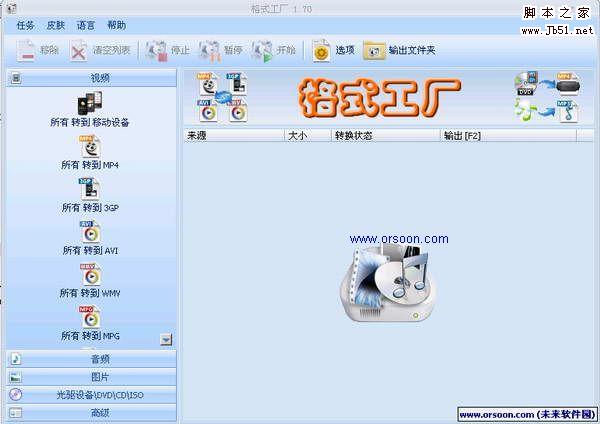
最新评论